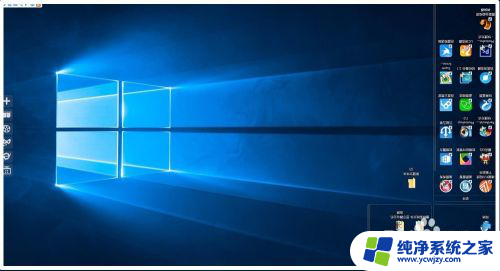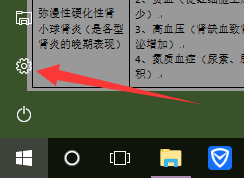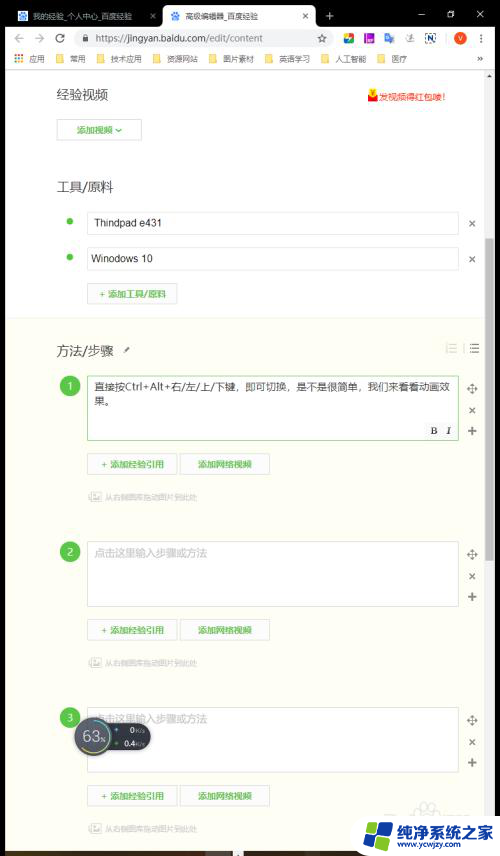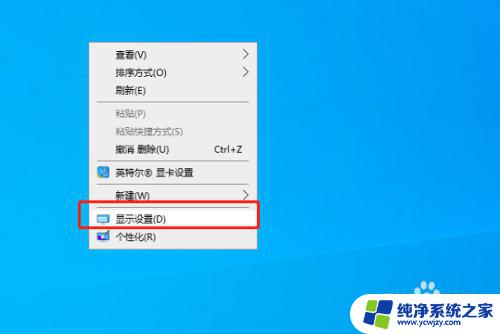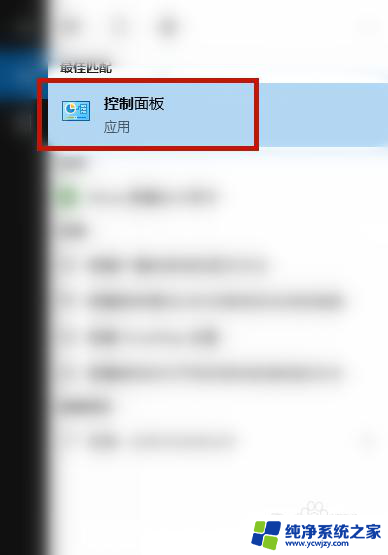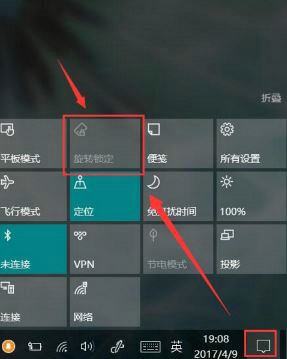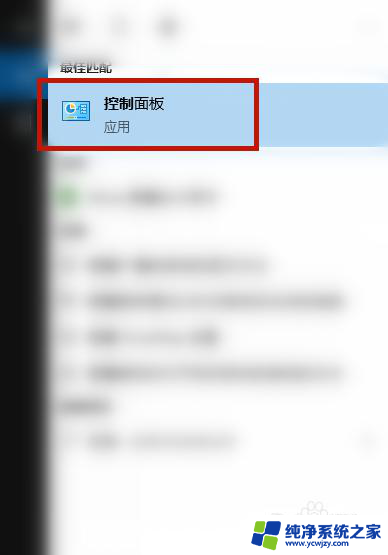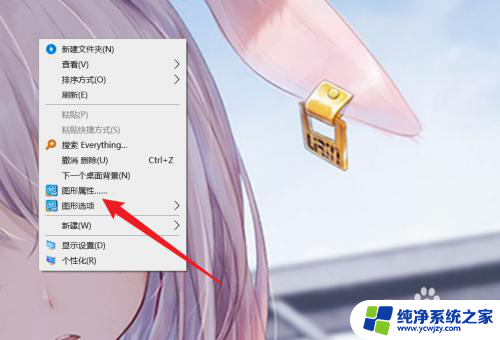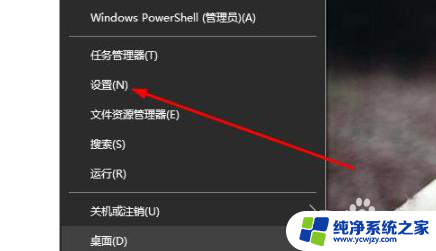屏幕旋转不过来怎么办
更新时间:2024-08-06 17:41:19作者:jiang
在日常使用电脑的过程中,有时候会遇到屏幕旋转不过来的情况,特别是在Windows10系统中,当屏幕翻转后,我们可能会感到困惑和不知所措。不过其实只要按照正确的处理步骤,就能轻松解决这个问题。接下来我们就来了解一下在Windows10系统中屏幕翻转处理的具体步骤。
操作方法:
1.右键点击桌面空白处,在右键菜单中点击显示设置。
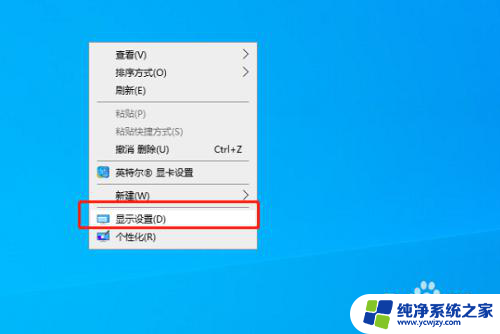
2.在打开的系统设置中显示窗口的方向项,点击方向后的下拉。选择需要的翻转,选择后屏幕即会发生翻转。
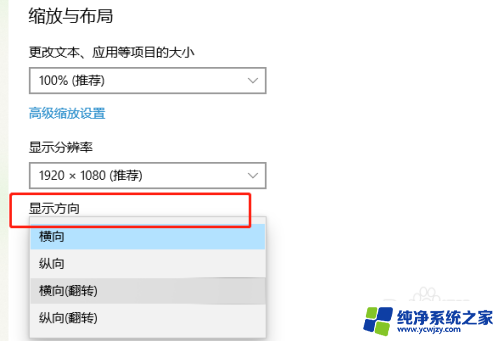
3.选择横向翻转并点击应用以后,弹出一个询问对话框:是否保留这些显示设置吗,选择点击保留更改。
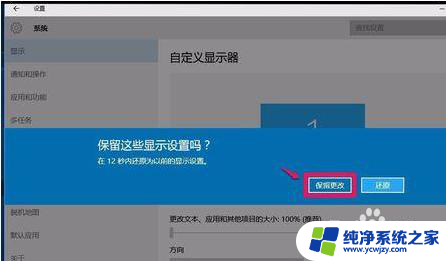
以上是解决屏幕旋转问题的所有内容,如果您不理解,可以根据以上方法进行操作,希望对大家有所帮助。